前言介紹
- 這款 WordPress 外掛「WP-ShkShell」是 2012-02-26 上架。
- 目前有 20 個安裝啟用數。
- 上一次更新是 2012-03-18,距離現在已有 4795 天。超過一年沒更新,安裝要確認版本是否可用。以及後續維護問題!
- 外掛最低要求 WordPress 2.0 以上版本才可以安裝。
- 尚未有人給過這款外掛評分。
- 還沒有人在論壇上發問,可能目前使用數不多,還沒有什麼大問題。
外掛協作開發者
msimone | shkschneider |
外掛標籤
unix | shell | command | console | terminal |
內容簡介
WP-ShkShell 提供一個類似終端機的方塊,可在頁面或文章中嵌入終端機命令。
它還支持多行、多種命令和語法高亮。
此代碼是 WP-Terminal (https://wordpress.org/extend/plugins/wp-terminal/) 的修改版。
用法
使用
和 將終端塊包裹起來。
範例 1:預設提示
ls -a
範例 2:自訂提示
ls -a
範例 3:另一個自訂提示
ls -a
範例 4:註解
ls -a
# 還會列出隱藏檔案
範例 5:多行命令
ls
ls -a
範例 6:多行命令和多個命令
ls
file1 file2 file3
ls -A
.file0 file1 file2 file3
原文外掛簡介
WP-ShkShell provides a terminal-like box for embedding terminal commands within pages or posts.
It also support multi-lines, multi-commands and has syntax hightlight.
The code is a modification of WP-Terminal (https://wordpress.org/extend/plugins/wp-terminal/).
Usage
Wrap terminal blocks with
and
.
Example 1: Default prompt
ls -a
Example 2: Customized prompt
ls -a
Example 3: Another customized prompt
ls -a
Example 4: Comments
ls -a
# will also list hidden files
Example 5: Multiline commands
ls
ls -a
Example 6: Multiline lines, multiple commands
ls
file1 file2 file3
ls -A
.file0 file1 file2 file3
各版本下載點
- 方法一:點下方版本號的連結下載 ZIP 檔案後,登入網站後台左側選單「外掛」的「安裝外掛」,然後選擇上方的「上傳外掛」,把下載回去的 ZIP 外掛打包檔案上傳上去安裝與啟用。
- 方法二:透過「安裝外掛」的畫面右方搜尋功能,搜尋外掛名稱「WP-ShkShell」來進行安裝。
(建議使用方法二,確保安裝的版本符合當前運作的 WordPress 環境。
延伸相關外掛(你可能也想知道)
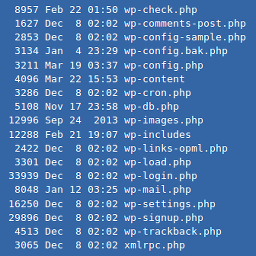 WPTerm 》終端機, WPTerm 是一個類似 xterm 的外掛程式。它可用於從 WordPress 管理儀表板執行非交互式 shell 命令。, , 就像終端機一樣,WPTerm 讓您可以做幾乎任何您...。
WPTerm 》終端機, WPTerm 是一個類似 xterm 的外掛程式。它可用於從 WordPress 管理儀表板執行非交互式 shell 命令。, , 就像終端機一樣,WPTerm 讓您可以做幾乎任何您...。Dashboard Commander 》可以對管理員儀表板進行指令控制。管理內建小工具 (例如 Right Now、最新留言等) 和動態註冊小工具 (例如 Google Analytics 摘要、WP 電子商務儀表板等)。根...。
 SimTerm 》這個外掛可以展示你如何使用命令列。專為科技部落格、教學和重點部分設計,, 尤其適用於需要截圖或展示終端機指令時。, 這個外掛會創建一個短代碼:[simterm]...。
SimTerm 》這個外掛可以展示你如何使用命令列。專為科技部落格、教學和重點部分設計,, 尤其適用於需要截圖或展示終端機指令時。, 這個外掛會創建一個短代碼:[simterm]...。WP-Terminal 》WP-Terminal 會在終端機命令上產生一個類似終端機的方框。, 這段程式碼是 WP-Syntax 的修改版,是一個針對 WordPress 的原始碼高亮外掛 (https://wordpress.o...。
SquareFox Save Shortcut 》這個外掛讓你可以只使用標準的鍵盤儲存指令,就可以快速儲存任何文章或頁面。這可以節省時間,加速工作流程。按下 CTRL + S 或 COMMAND + S 即可儲存。。
 Shortcode Directives 》快速使用類似指令的短碼在前端管理文章/評論, 假如您在網站上發現了該隱藏或刪除的評論,通常會點擊評論的編輯連結並在後端進行管理。, 若您能夠透過對評論進...。
Shortcode Directives 》快速使用類似指令的短碼在前端管理文章/評論, 假如您在網站上發現了該隱藏或刪除的評論,通常會點擊評論的編輯連結並在後端進行管理。, 若您能夠透過對評論進...。
